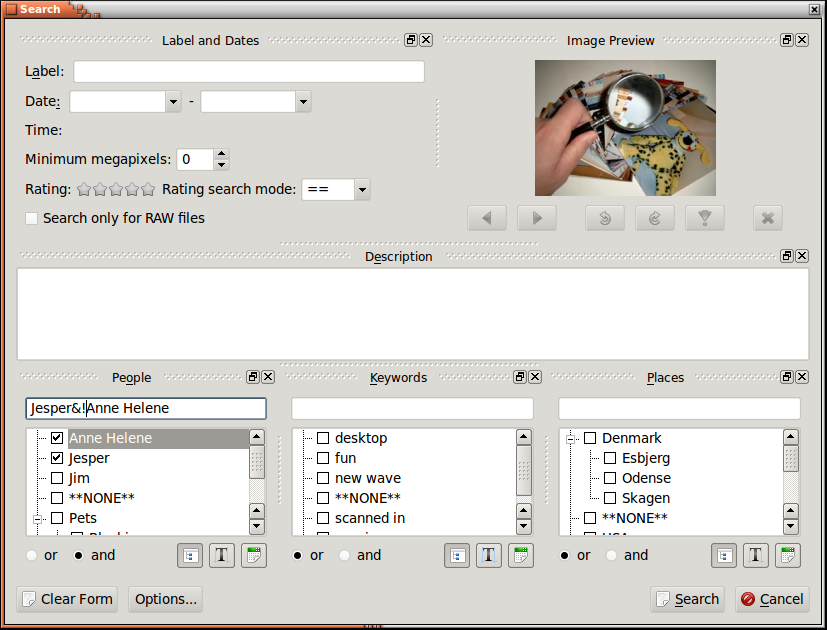Se scegli l'elemento Cerca nel browser, otterrai una finestra di dialogo molto simile a quella che hai usato per impostare le proprietà delle tue immagini. Puoi vedere questo dialogo inFigura 3.6, «Finestra di dialogo di ricerca» sotto.
Se scrivi una stringa nel campo etichetta o descrizione, quel testo sarà cercato usando una ricerca con sottostringhe. Allo stesso modo puoi anche specificare una data da cercare, sia parte di una data, diciamo 1971, sia una completa. Puoi anche specificare intervalli di date, come1971-1980.
L'elemento opzioni permette di scrivere un'espressione in forma rudimentale, come puoi vederne un esempio nelFigura 3.6, «Finestra di dialogo di ricerca». Qui cerchiamo immagini con Jesper, ma senza Anne Helene.
Le operazioni permesse sono & («e» logico), | («o» logico), e ! («no» logico).